
Introducere în Extrude în AutoCAD
AutoCAD este cel mai comun și cel mai bun software de proiectare și proiectare asistat de computer dezvoltat de Autodesk. Știm importanța acestui software în domeniul design. Modificări uriașe și modernizări tehnologice s-au produs în domeniul proiectării odată cu introducerea AutoCAD. Putem împărți proiectarea în două categorii, desen 2D și desen 3D. Astăzi vom discuta despre unul dintre instrumentele de proiectare 3D disponibile în AutoCAD. Funcția de extrudare în AutoCAD este utilizată pentru a realiza obiecte 3D prin extruzarea unei suprafețe închise. După cum denumește numele, acest instrument extrudează o suprafață 2D dându-i dimensiune înălțime. De exemplu, dacă dorim să facem o bară cilindrică, trebuie să tragem la început suprafața circulară și aplicând instrumentul de extrudare și dând o dimensiune de extrudă adecvată, o putem schimba într-un obiect 3D.
Crearea efectului Extrude în AutoCAD
Extrudarea este o comandă simplă care oferă o mulțime de efecte în AutoCAD, să analizăm pas cu pas câteva exemple.
Pasul 1: Deschideți o nouă pagină de desen în software-ul AutoCAD și selectați opțiunea Modeling 3D din meniul derulant, așa cum se arată în imaginea de mai jos.

Pasul 2: Următorul pas este să schimbați pagina de desen într-o vizualizare izometrică. Pentru asta, trebuie să rotiți instrumentul de navigare care se numește un cub de vizualizare . Rotiți cubul de vizualizare apăsând lung butonul stâng al mouse-ului și setați pagina de desen adecvată pentru desenul izometric. Desenele 2D pentru realizarea obiectelor 3D sunt întotdeauna desenate în vederi izometrice.

Pasul 3: Următorul pas este să începeți să desenați proiectarea 2D pentru a fi extrudată. Efectul de extrudare se aplică numai în forme închise precum cerc, pătrat, dreptunghi, poligon sau orice figură închisă fără formă. Aici, ca prim exemplu, vom extrage o formă dreptunghiulară. Pentru asta, trebuie să desenăm un dreptunghi așa cum se arată în imaginea de mai jos. Pentru a desena un dreptunghi, îl putem desena folosind linii sau folosind instrumentul dreptunghi. Desenați dreptunghiul și dați dimensiuni adecvate.
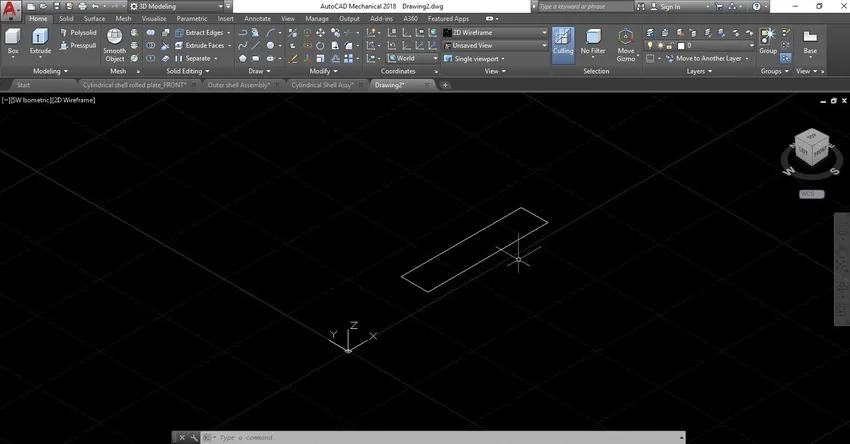
Pasul 4: Pentru a face acest dreptunghi 2D într-un obiect 3D, trebuie să aplicăm comanda de extrudare. Pentru acel tip extruzi în caseta de comandă sau selectați unealta de extrudare din partea stângă sus a barei de instrumente. Apoi puteți vedea câteva opțiuni la caseta de comandă, așa cum se arată în imaginea de mai jos. Trebuie să selectați oricare dintre aceste comenzi. Aici selectăm comanda de cale.
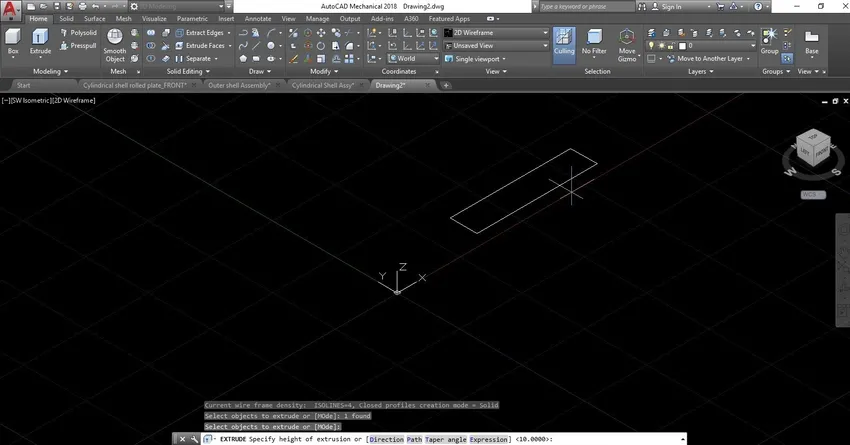
Pasul 5: După selectarea comenzii de cale, desenați o cale pentru a extrage dreptunghiul. Pentru asta selectați instrumentul de linie și trasați o linie așa cum se arată în imaginea de mai jos.
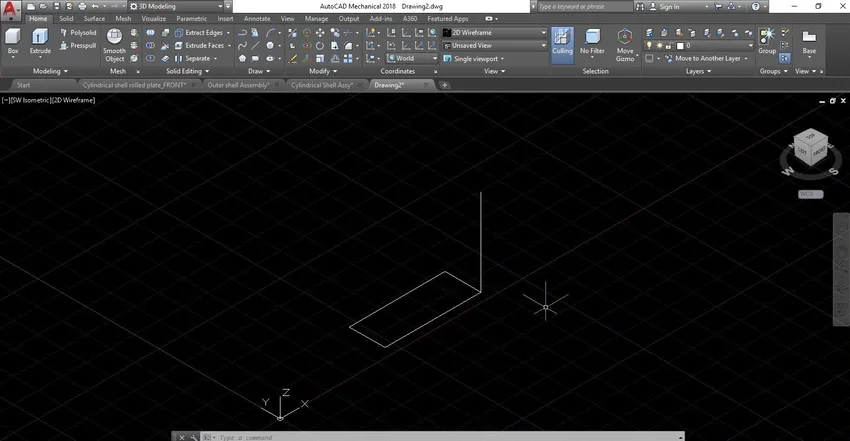
Pasul 6: După desenarea liniei de cale, trebuie să faceți clic pe opțiunea „selectați calea”. Apoi selectați linia pe care ați tras-o și puteți vedea dreptunghiul extrudat către acea linie de cale, așa cum se arată în imaginea de mai jos.
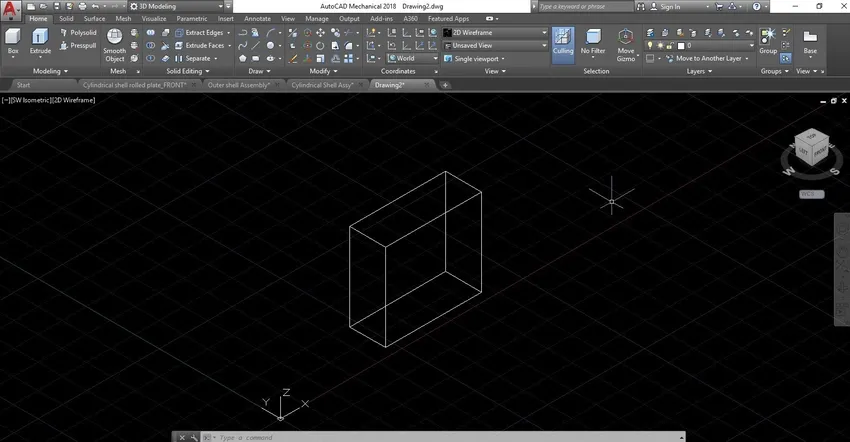
Aceasta este o versiune wireframe a obiectului 3D. Dacă doriți, puteți umbri acest obiect și chiar puteți schimba culoarea.
Crearea cilindrului circular folosind instrumentul Extrude
Pasul 1: Etapele 1 și 2 sunt identice cu cele din primul exemplu. Deschideți software-ul și setați vizualizarea izometrică după cum am menționat anterior.
Pasul 2: Dacă doriți să faceți un cilindru, trebuie să desenați cercul 2D la început. Fie tastați cerc în caseta de comandă, fie selectați instrumentul cerc din bara de instrumente și trasați cercul conform cerințelor dvs., așa cum se arată mai jos.
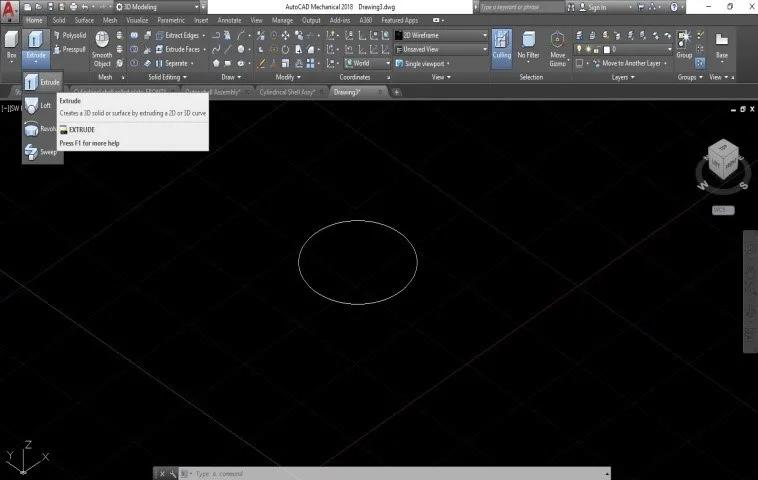
Pasul 3: Următorul pas este să desenăm linia căii așa cum am făcut-o în primul exemplu. Vezi imaginea atașată mai jos.

Pasul 4: În timpul extrudării cercului, trebuie să faceți profilul circular perpendicular pe linia de cale. Pentru aceasta, folosiți opțiunea de rotire 3D pentru a roti cercul cu 90 de grade înainte de extrudare.
Pasul 5: După schimbarea liniei de cale perpendiculară cu cercul, trebuie să faceți clic pe opțiunea „selectați calea ”. Apoi selectați linia pe care ați tras-o și puteți vedea circularul extrudat către acea linie de cale, așa cum se arată în imaginea de mai jos.

Concluzie
Extrusion este o comandă simplă care vă oferă multă putere în platforma de proiectare 3D. Este funcția de bază și cea mai importantă în modelarea 3D. Orice forme complexe pot fi realizate folosind caracteristica de extrudare. Am văzut doar câteva exemple ale acestei funcții, puteți exersa mai mult și făcând mai multe sarcini veți fi mai familiar și mai bun în acest sens. Prin studierea comenzii extrude în AutoCAD, veți învăța funcția de bază a acestei funcții și vă va ajuta să lucrați cu alte programe de modelare 3D, deoarece conceptul de bază al extrudării este același în toate aplicațiile.
Articole recomandate
Acesta este un ghid pentru Extrude în AutoCAD. Aici vom discuta despre cum se poate crea Extrude Effect în AutoCAD și despre crearea unui cilindru circular folosind Instrumentul Extrude. Puteți parcurge și alte articole conexe pentru a afla mai multe -
- Introducere în AutoCAD
- Care sunt avantajele AutoCAD?
- Extrud în Blender Simplu explicat
- Cum se inserează imaginea în AutoCAD?
- 2D After Effects Animation